Avec les gadgets modernes d’aujourd’hui, prendre des photos est devenu si facile qu’avoir des centaines d’images en stockage n’est pas une chose particulièrement étrange ou rare. Le stockage devient cependant un problème, car plus la qualité de l’appareil photo est bonne, plus la taille du fichier de la photo est grande.

Le redimensionnement ne consiste pas seulement à recadrer une image, cela peut également signifier la manipulation de pixels pour réduire la taille du fichier. Si vous essayez d’envoyer beaucoup de photos à une autre personne mais que la taille du fichier est trop grande, vous devrez condenser la photo pour l’envoyer.
C’est là que le redimensionnement des images est utile. Avec les outils appropriés, vous pouvez ajuster à la fois la taille de l’image et du fichier d’une image particulière en fonction de vos besoins. Dans cet article, nous allons vous montrer comment redimensionner une image pour une variété d’appareils.
Table des matières
Comment redimensionner une image sur un appareil Android
Par défaut, un téléphone ou une tablette Android n’est pas livré avec des applications pouvant être utilisées pour redimensionner une image. L’application Photos fournie en standard avec Android peut être utilisée pour afficher des fichiers, mais aucune option n’est disponible pour modifier quoi que ce soit. Heureusement, des applications utiles pour les appareils Android peuvent être trouvées sur le Google Play Store.
Le type d’application peut varier en fonction du type de votre appareil et de la version d’Android, mais la plupart ont des outils très similaires. Le processus standard de redimensionnement d’une image consiste à sélectionner une ou plusieurs images de votre album, puis à choisir la résolution à laquelle vous souhaitez la redimensionner. Voici quelques outils de choix très bien notés sur Google Play :
1. Compresser et redimensionner les photos
Un réducteur de taille d’image facile à utiliser et intuitif, Compresser et redimensionner les photos permet à l’utilisateur de réduire la taille de l’image ou de recadrer les images et de supprimer les parties indésirables de l’image. Il peut effectuer des réductions d’images par lots et permet de sélectionner et de réduire plusieurs fichiers en même temps.
2. Redimensionneur de photos et d’images
Un redimensionneur de photos pratique conçu pour les appareils Android, le Redimensionneur de photos et d’images L’application donne à l’utilisateur la possibilité de modifier rapidement la taille d’une ou plusieurs images en quelques clics. Conçu pour correspondre au format d’image d’origine par défaut, le Photo & Picture Resizer facilite le téléchargement d’images sur divers sites de médias sociaux. L’application permet également de traiter plusieurs images par lots en une seule fois.
3. Q Reduce : Photo Reducer et Q Reduce Lite
le Application Q-Reduce est un réducteur de taille de fichier simple et simple qui fait une chose et le fait bien. le Version allégée effectue des réductions d’image unique tandis que la version complète permet des images par lots ainsi que plusieurs autres options d’édition d’image, telles que la sélection de recadrage et l’archivage de photos.
Comment redimensionner une image sur un PC Windows
Probablement l’un des outils les plus polyvalents pour l’édition d’images, un PC est généralement livré avec des programmes qui vous permettent d’éditer des images. De plus, certains des meilleurs outils de retouche photo sont disponibles pour PC. Nous énumérerons quelques programmes ainsi que quelques conseils sur la façon de réduire les images :
Comment redimensionner une image sous Windows avec Paint
Toutes les versions de Windows inférieures à Windows 10 seront livrées avec MS Paint par défaut. Bien que les outils de retouche photo soient assez basiques, il peut toujours redimensionner les images assez facilement. Pour ce faire, suivez ces étapes :
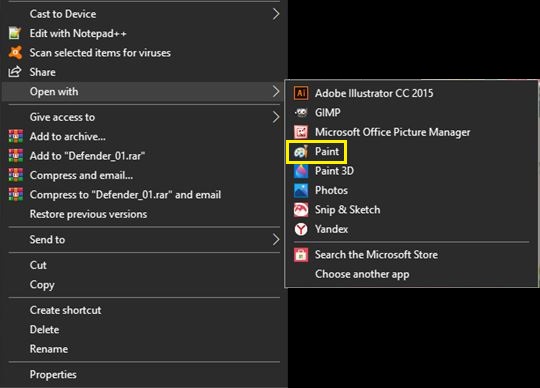

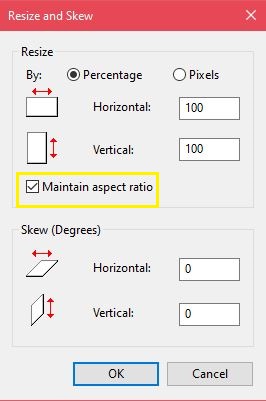
Comment redimensionner une image sous Windows à l’aide de Paint 3D
Windows 10 est livré avec une version mise à jour de l’application Paint qui a beaucoup plus d’options que l’original. L’interface a cependant été un peu modifiée, de sorte que ceux qui connaissent le programme précédent peuvent se retrouver perdus lorsqu’ils essaient de naviguer dans les menus.
Pour redimensionner une image dans Paint 3D, procédez comme suit :
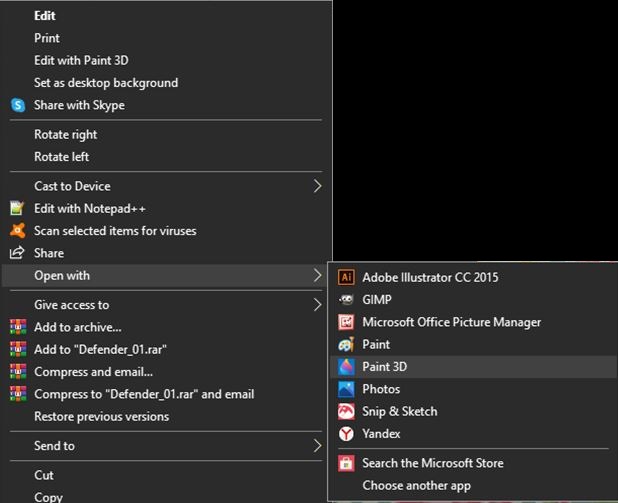

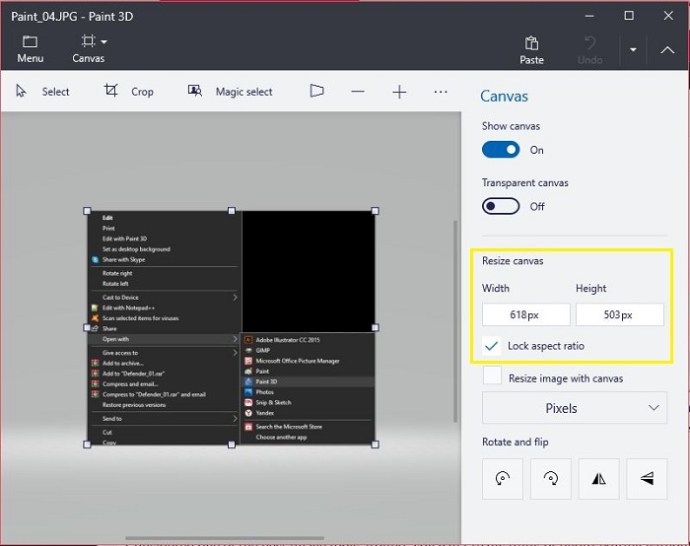
3. Adobe Photoshop
Considéré comme l’un des meilleurs outils d’image, vous ne pouvez pas vraiment penser à la retouche photo sans mentionner Adobe Photoshop. Bien qu’il ne soit pas gratuit comme les autres l’ont mentionné, la polyvalence de ce programme en vaut bien le prix. Pour redimensionner une image dans Photoshop, procédez comme suit :
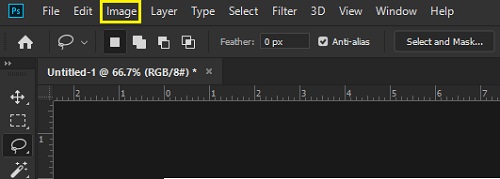
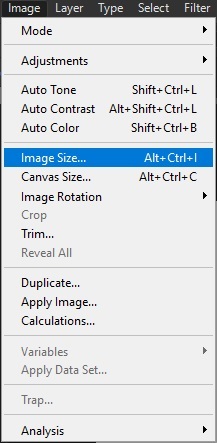
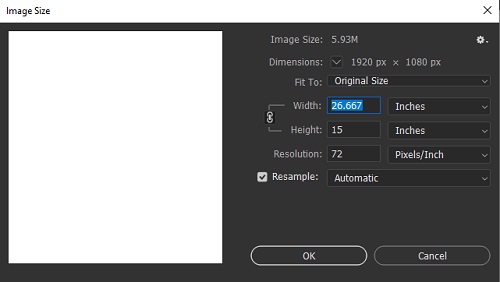
Le redimensionnement par lots peut également être effectué, bien que cela nécessite d’enregistrer des actions, puis de choisir Fichier, Automatiser, puis Lot.
4. Irfanview
Une visionneuse d’images gratuite et très populaire, Irfanview a également la capacité de redimensionner les images, à la fois individuellement et par lots sans avoir à enregistrer d’abord les actions du programme. C’est un outil très pratique à avoir, et comme il ne coûte rien à installer, il n’y a vraiment aucune raison de ne pas essayer ce programme. Vous pouvez redimensionner les images dans Irfanview comme ceci :
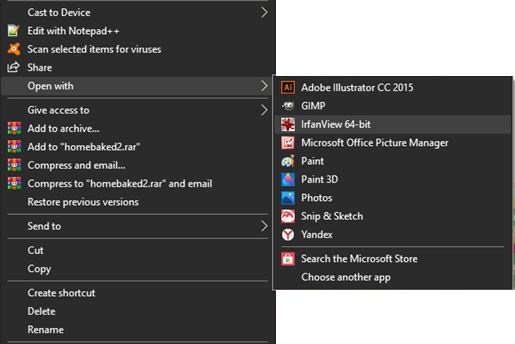
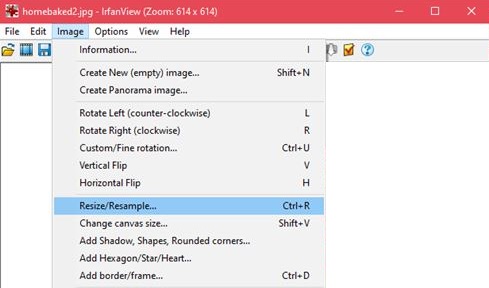
La conversion par lots d’images situées dans un dossier peut être effectuée en ouvrant Irfanview, en cliquant sur Fichier, puis en choisissant Conversion/Renommer par lots. Toutes les images situées dans le dossier seront alors redimensionnées automatiquement.
Comment redimensionner une image sur un iPhone
Bien que l’application Photos fournie avec votre iPhone puisse être utilisée pour recadrer les images jusqu’à une certaine taille, elle ne dispose pas de la fonctionnalité permettant de réduire sa résolution ni la taille du fichier. Il existe cependant des applications disponibles via l’App Store d’Apple qui font très bien le travail :
1. Taille de l’image
Simple à utiliser, et plutôt simple, Taille de l’image est l’un des éditeurs d’images les plus populaires de l’App Store. Cet outil gratuit est pratique pour ceux qui souhaitent un moyen simple de réduire la taille des fichiers image.
2. Redimensionner l’image
Un outil pratique pour redimensionner rapidement puis poster des images depuis votre iPhone, Redimensionner l’image est un autre outil d’édition populaire dans l’App Store d’Apple. Lors du redimensionnement des images, il affiche la taille estimée du fichier résultant afin que vous puissiez facilement ajuster les fichiers pour les télécharger sur des sites avec des exigences de taille de fichier spécifiques.
3. Redimensionner par lots
Une application utile qui permet aux utilisateurs de redimensionner plusieurs images à la fois, Redimensionner par lots est un excellent outil pour ceux qui aiment prendre beaucoup de photos et avoir des albums avec beaucoup d’images.
Comment redimensionner une image sur un Mac
Le Mac est un outil puissant pour les personnes qui souhaitent éditer des images. De nombreux graphistes préfèrent utiliser un Mac lors de l’édition, bien qu’il s’agisse d’un choix professionnel ou personnel qui reste à débattre. Les outils disponibles sont quand même assez utiles. Voici quelques-uns des plus faciles à utiliser :
Comment redimensionner une image sur un Mac à l’aide de l’aperçu
La visionneuse de photos et d’images par défaut pour macOS, elle est livrée avec plusieurs options d’édition, y compris le redimensionnement. Pour ce faire, suivez ces étapes :
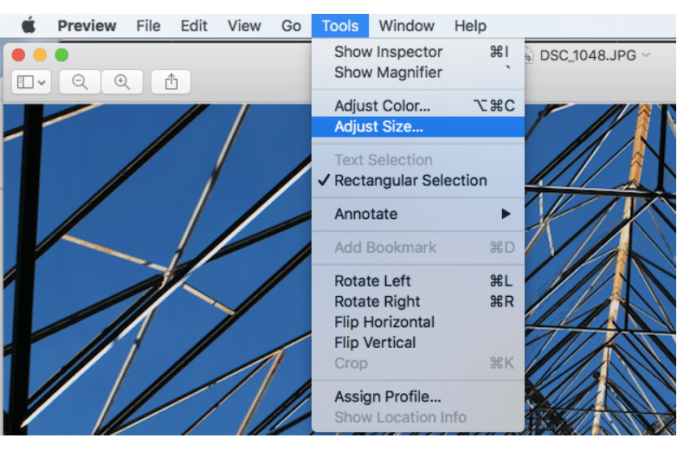
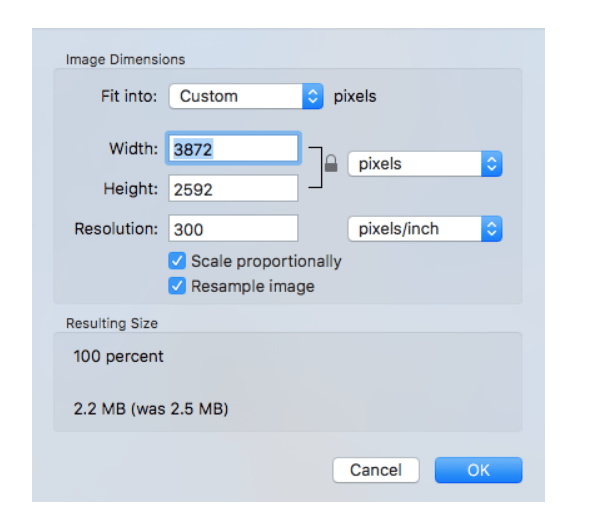
Comment redimensionner une image sur un Mac à l’aide d’Adobe Photoshop
Ce programme de retouche photo populaire est également disponible pour une utilisation sur Mac. Les étapes de redimensionnement de l’image sont les mêmes que celles pour le PC.
Comment redimensionner une image sur un Chromebook
Comme le Chromebook est limité aux seules applications approuvées par Google, les choix de retouche photo sur cette plateforme ne sont pas aussi variés que les autres. Mais il est toujours livré avec un programme par défaut qui peut accomplir cette tâche. Alternativement, vous pouvez activer le Google Play Store sur votre Chromebook, puis télécharger des éditeurs d’images comme si vous utilisiez Android.
Comment redimensionner une image sur un Chromebook à l’aide de l’éditeur d’images
Il s’agit de la visionneuse d’images par défaut de votre Chromebook et du programme utilisé lorsque vous ouvrez un fichier image. Pour modifier des images à l’aide de cette application, procédez comme suit :
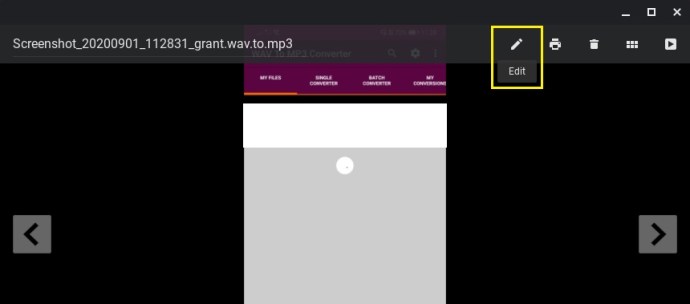


FAQ supplémentaire
Voici les réponses à quelques-unes des questions les plus fréquemment posées sur la façon de redimensionner les images.
1. Quels outils en ligne pouvez-vous recommander pour redimensionner les images ?
Les outils suivants offrent des options simples de glisser-déposer lors du redimensionnement des fichiers image, et tous sont gratuits et disponibles sans rien installer. Pour des images uniques, essayez d’utiliser PicResizeou Grandeur de la photo. Pour les projets batch, Redimensionner en masseet BIRME sont plutôt utiles. Comme ce sont des outils en ligne, peu importe la plateforme sur laquelle vous les utilisez. Tant que vous disposez d’une connexion en ligne, vous pouvez utiliser n’importe lequel d’entre eux.
2. Quels programmes pouvez-vous recommander pour redimensionner des lots d’images ?
Les applications fournies pour chaque plate-forme ci-dessus ont des choix qui offrent un traitement d’image par lots. Ils sont parmi les plus populaires pour chacune de leurs plates-formes spécifiques et offrent aux utilisateurs un excellent outil pour redimensionner plusieurs images.
3. Quel effet le redimensionnement d’une image a-t-il sur la taille du fichier ?
Le redimensionnement d’une image a un effet très considérable sur la taille du fichier d’une image. Comme diminuer ou augmenter la taille d’une image diminuera ou augmentera respectivement le nombre de pixels qui sont rendus lorsque vous ouvrez le fichier. Cela signifie que plus le nombre de pixels est petit, plus la taille de votre fichier est petite, et vice versa. Il est important de se rappeler que de nombreux sites en ligne ont des limitations de téléchargement et n’acceptent pas les images au-delà d’une certaine taille de fichier.
Une partie intégrante de la prise de vue
Maintenant que prendre des photos est si simple, la nécessité de gérer la taille des fichiers image a pris plus d’importance, en particulier pour ceux qui le font souvent. Il serait extrêmement frustrant de prendre une photo d’un moment important, pour constater que vous n’avez plus d’espace de stockage. Le redimensionnement des images est maintenant sans doute devenu une partie intégrante de leur prise.
Connaissez-vous d’autres moyens de redimensionner des images sur différents appareils ? Partagez vos pensées dans la section des commentaires ci-dessous.

